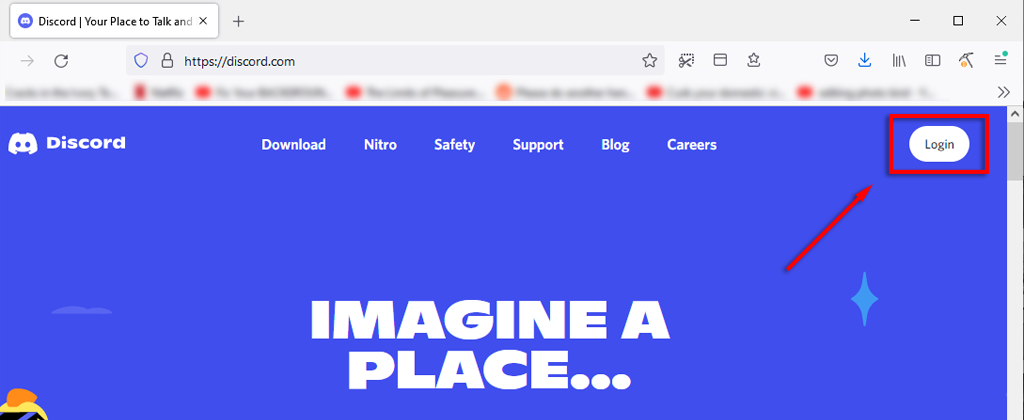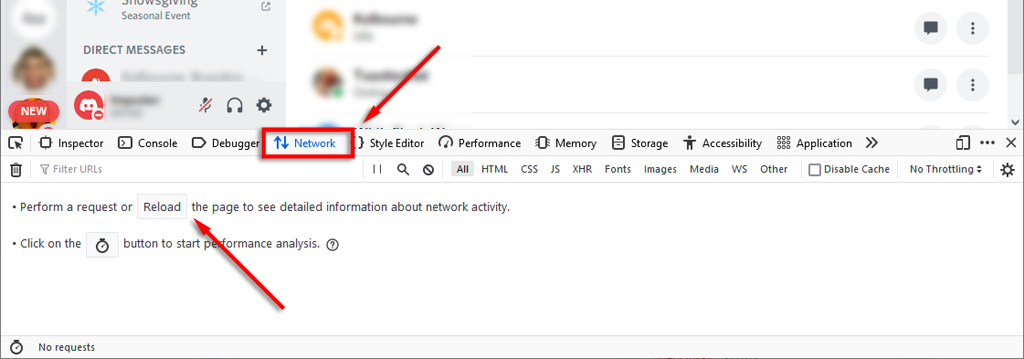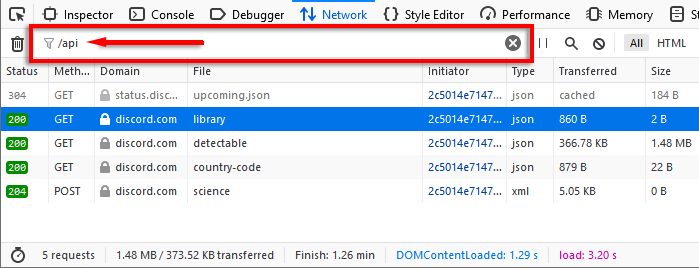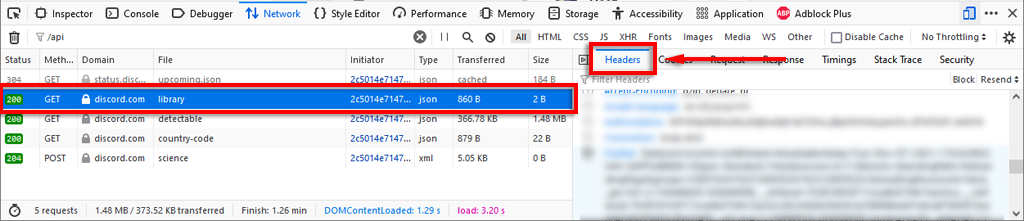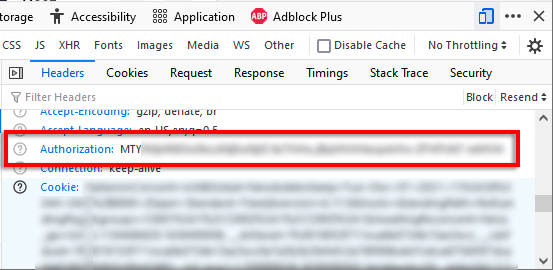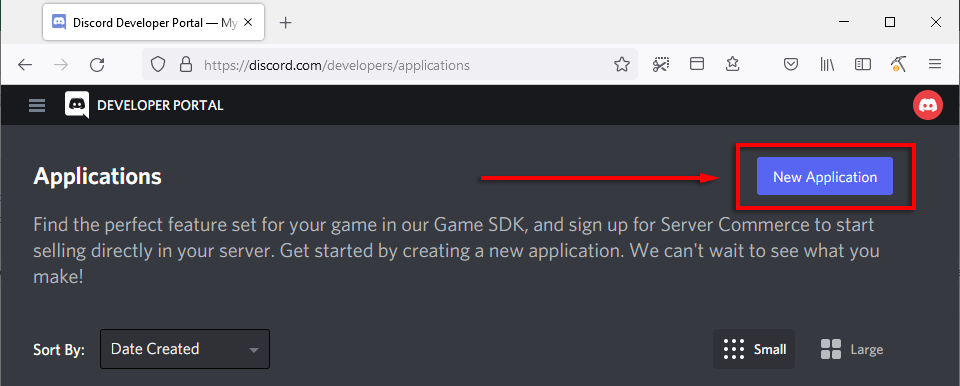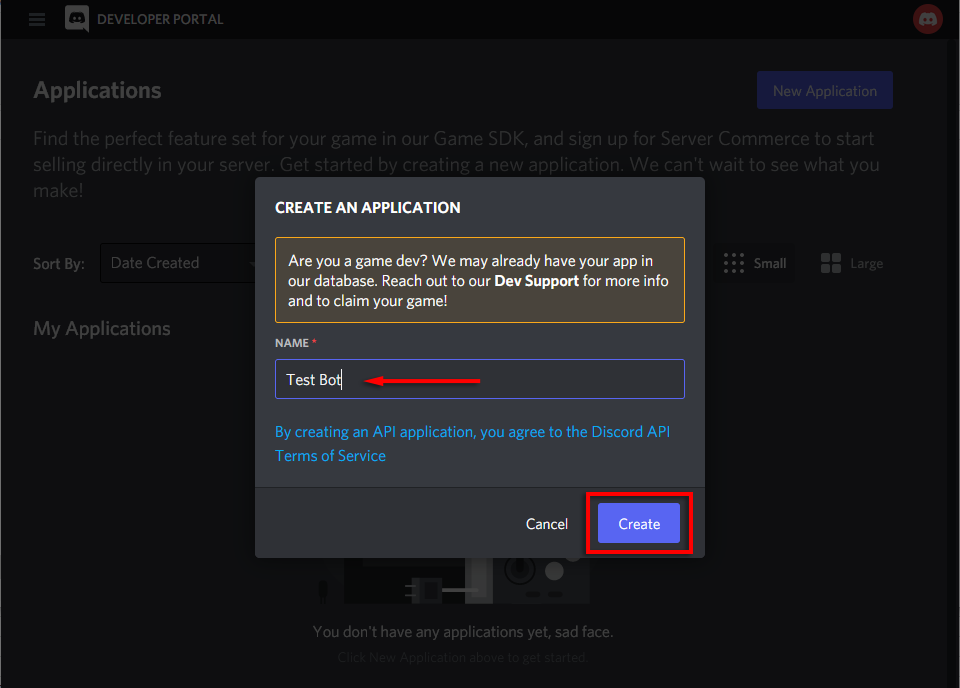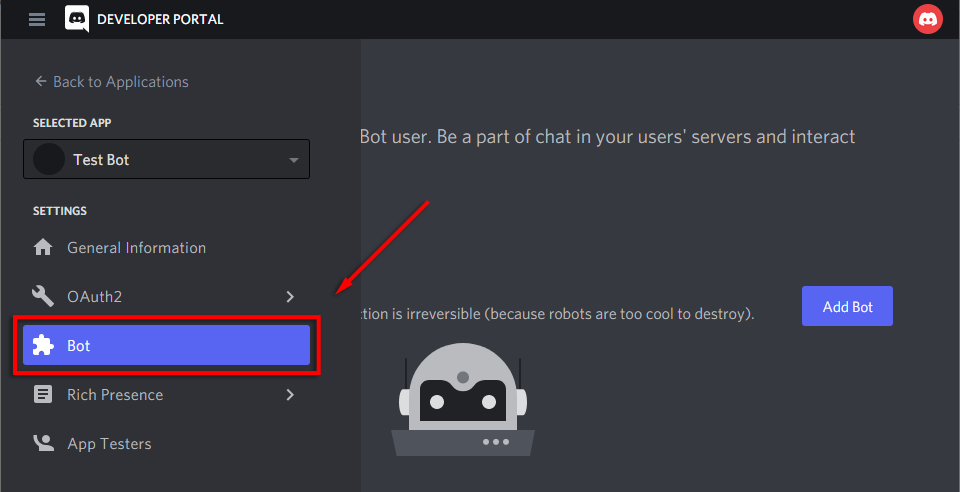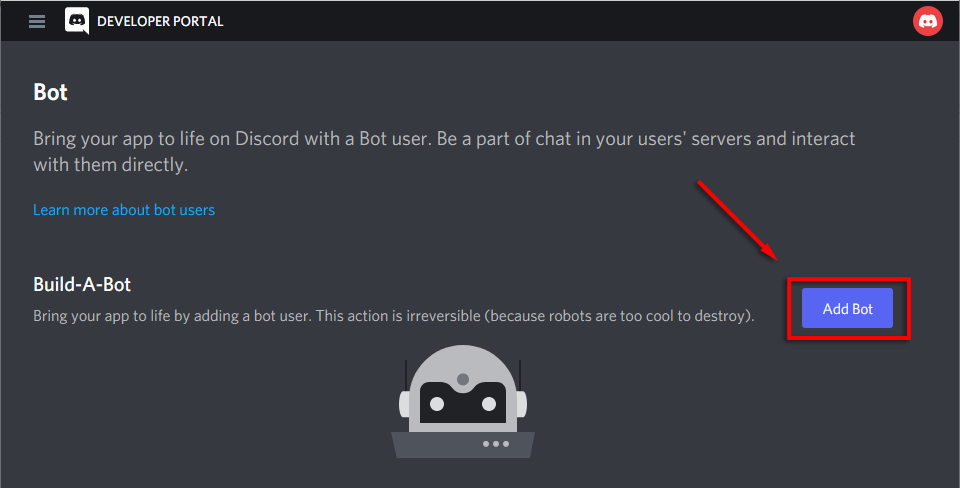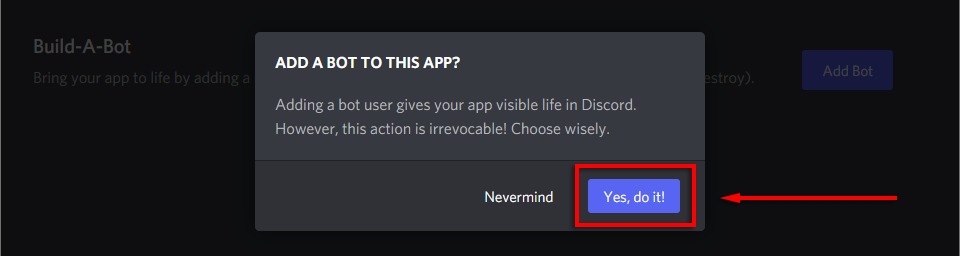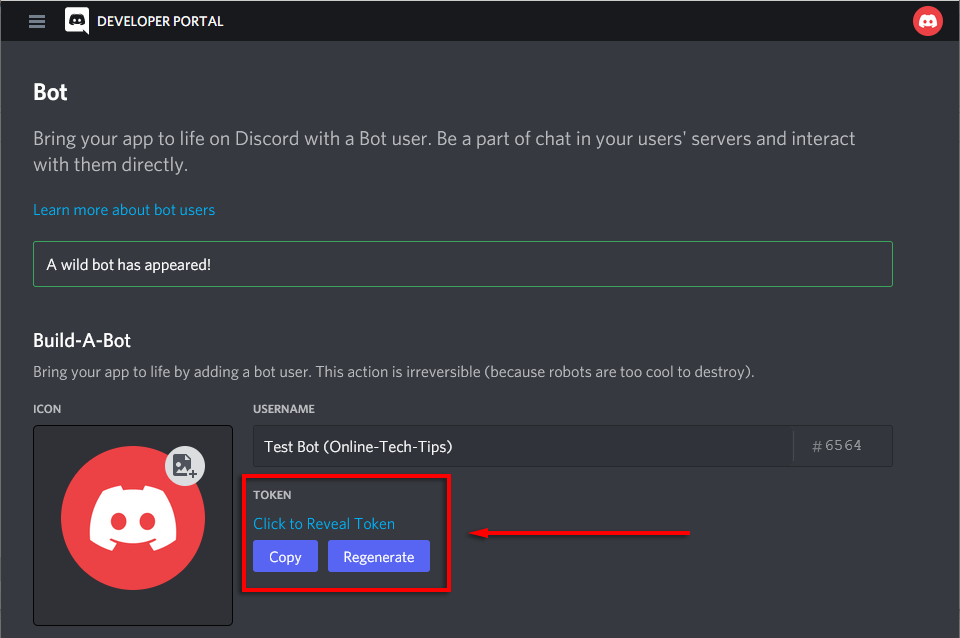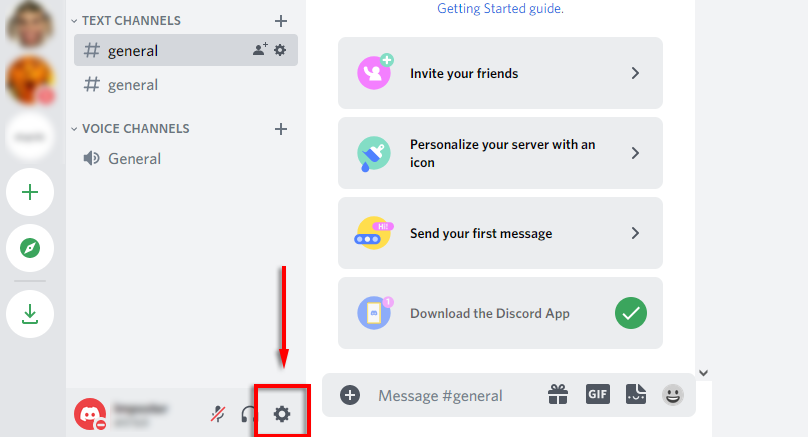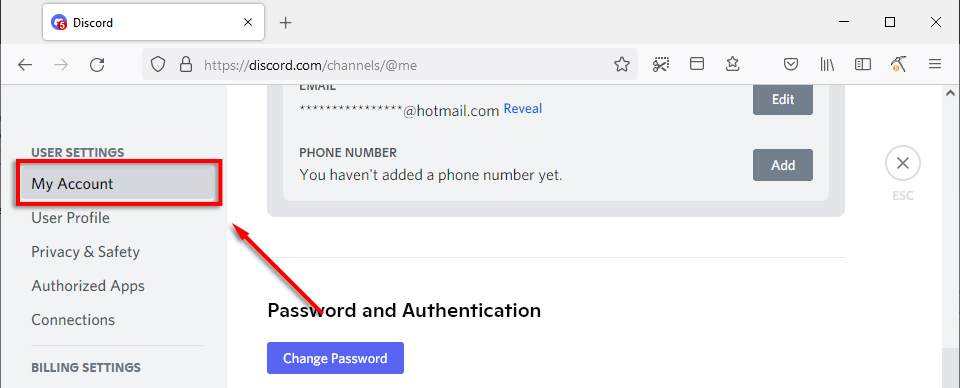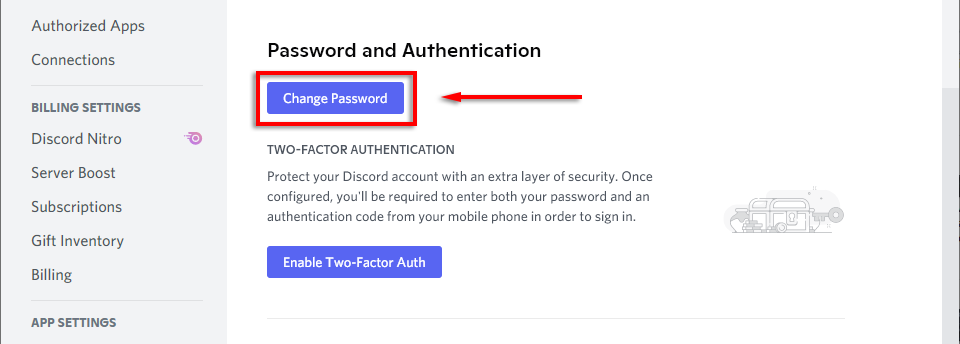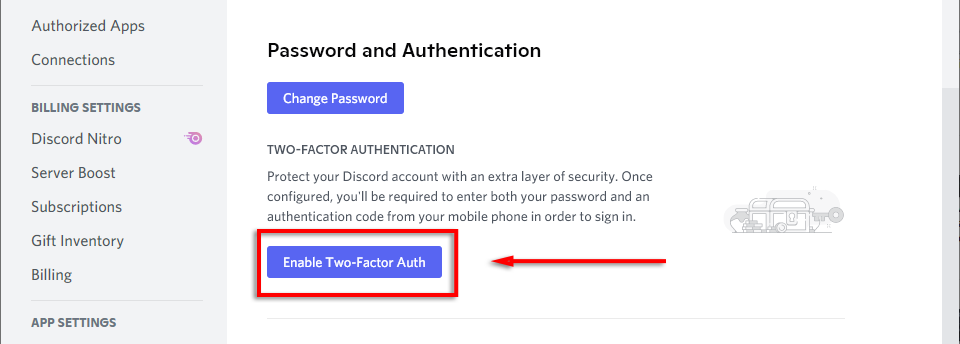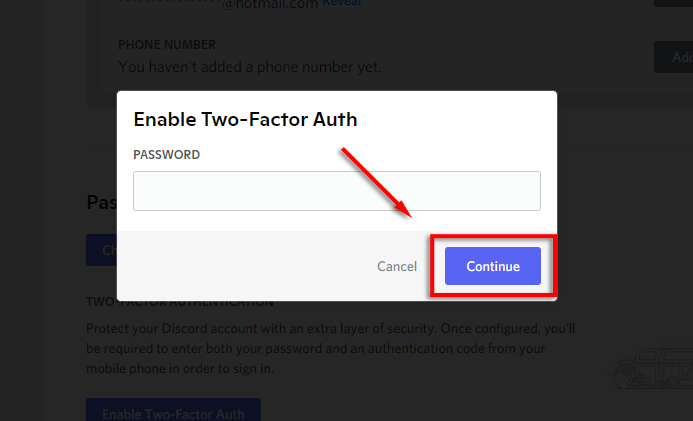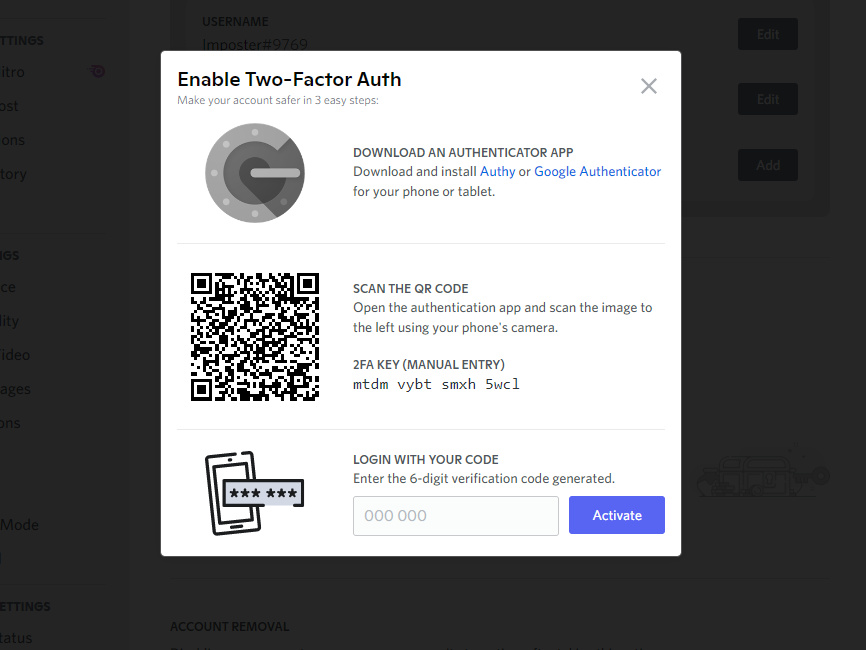Kas proovite leida oma Discordi märki? Õnneks on seda väga lihtne hankida – vajate vaid veebibrauserit. Pidage meeles, et oma Discordi märgi leidmiseks on vaid mõned õigustatud põhjused ja mitte mingil juhul ei tohi te seda teistele välja anda.
Lugege edasi, et teada saada, milleks Discordi märki kasutatakse ja kuidas saate oma. Alustame!

Mis on Discord Token?
Discordi tunnus on ainulaadne numbrite ja tähtede seeria, mis luuakse sisselogimisel. See on sisuliselt teie autoriseerimiskood ja see edastatakse kliendilt serverile, et kontrollida, kas olete konto omanik.
Teie Discordi tunnus annab täieliku juurdepääsu teie kontole ja on vajalik Discordis toimingute tegemiseks. See on kasulik ka selleks, et lubada robotitel teie nimel asju teha väljaspool Discordi klienti.
Te ei tohiks kunagi oma Discordi märki välja anda, kuna see võimaldab teistel Discordis teiena esineda. Töötajad ja administraator ei küsi kunagi teie tunnust ega parooli.
Kuidas leida oma lahkarvamuse märgi?
Kui vajate oma Discordi märki, on ainus viis selle leidmiseks kasutada Discordi arendajatööriistu . Discordi märgi leidmiseks toimige järgmiselt.
- Avage oma veebibrauser ja minge Discordi ametlikule veebisaidile.
- Logige oma kontole sisse.
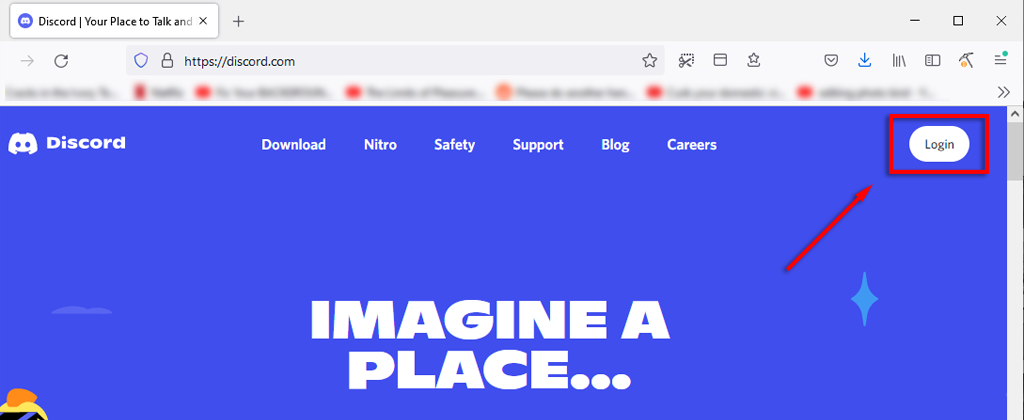
- Kui leht on laaditud, vajutage Discordi konsooli kuvamiseks klahvikombinatsiooni Ctrl + Shift + I.
- Liikuge vahekaardile Võrk ja vajutage lehe uuesti laadimiseks klahvi F5 .
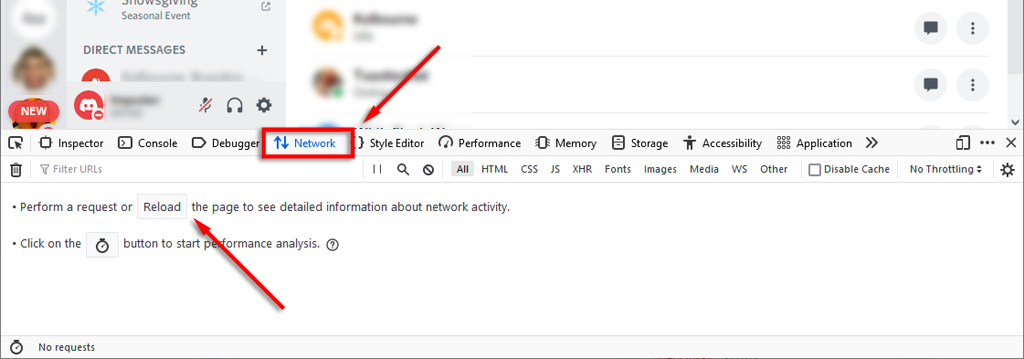
- Tippige filtri otsingukasti /api .
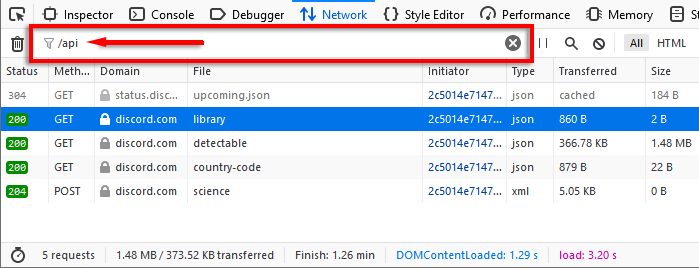
- Valige vahekaart Päised ja seejärel valige vasakpoolsest loendist discord.com .
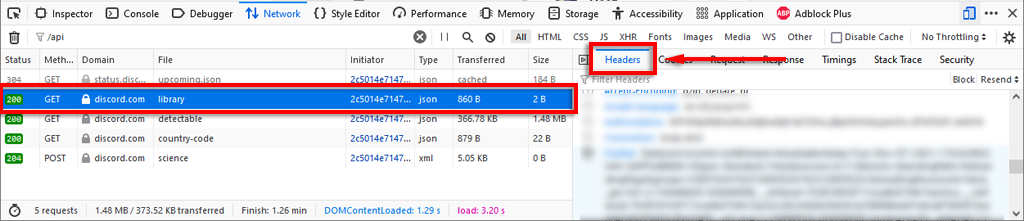
- Kerige vahekaardil Päised alla, et leida rida Autoriseerimine .
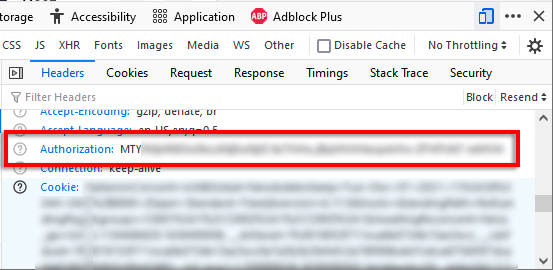
- See väärtus on teie Discord Token – hoidke seda saladuses.
Mis on Discord Bot Token?
Discordi robotid on automatiseeritud programmid, mis võivad teie Discordi kanalil täita mitmesuguseid kasulikke funktsioone . Need funktsioonid hõlmavad uute liikmete vastuvõtmist, reegleid rikkujate keelamist või muusika ja esitusloendite lisamist .
Discordi botimärk, nagu ka teie kasutajamärk, on tähtnumbriline fraas, mis toimib roboti autoriseerimiskoodina Discordi kliendi funktsioonide täitmiseks. Arendajad võivad kasutada seda tunnust oma robotite seadistamiseks ja neile vajalike õiguste andmiseks.
Discordi boti märgi saamiseks peate esmalt looma roboti:
- Minge Discordi arendajaportaali .
- Klõpsake nuppu Uus rakendus ja pange oma robotile nimi.
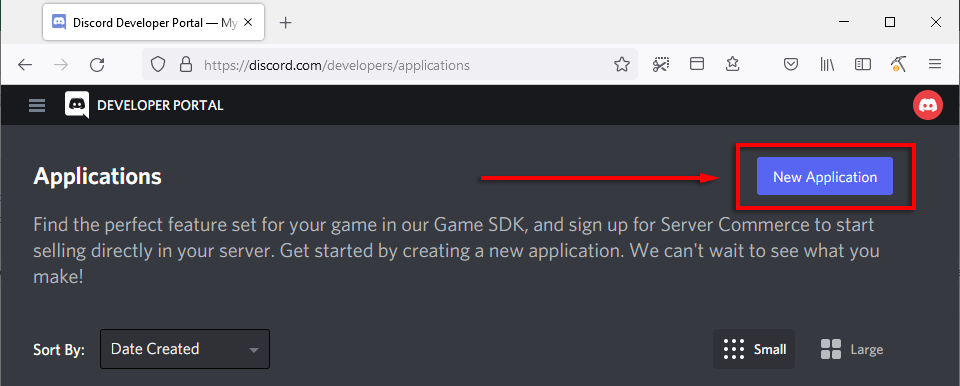
- Valige Loo .
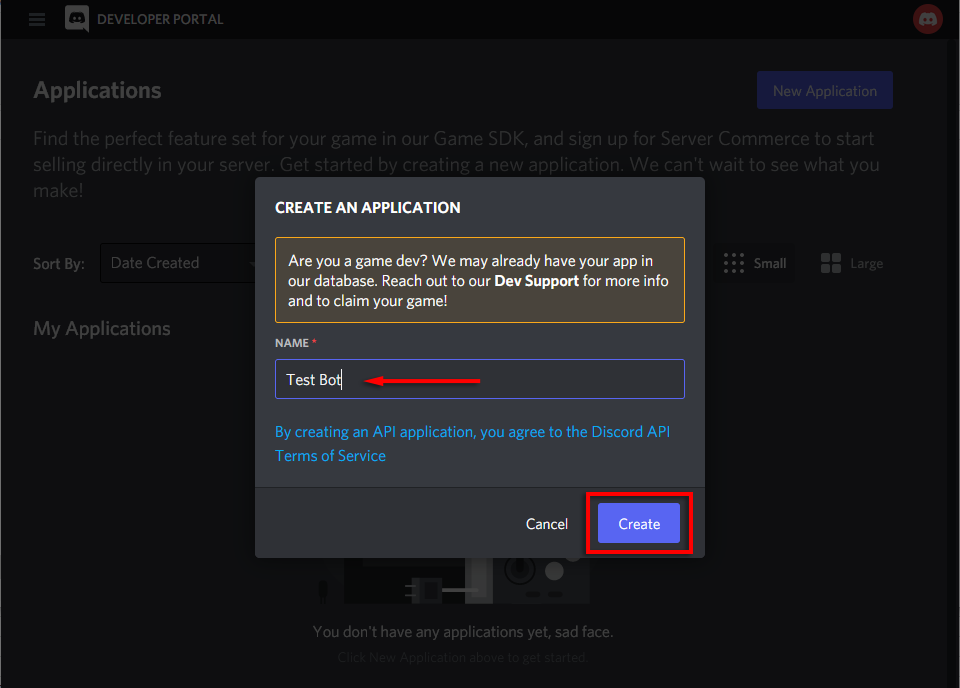
- Valige vasakpoolsest menüüst vahekaart Bot .
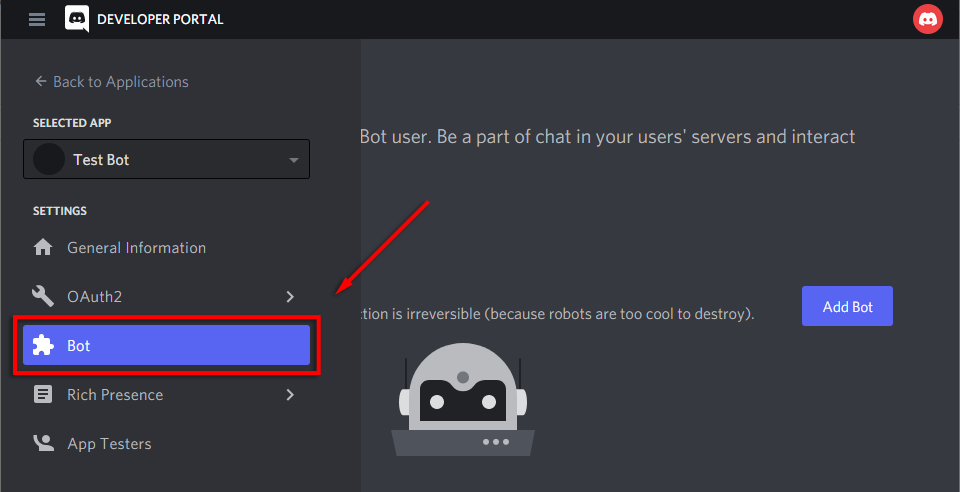
- Valige Lisa robot .
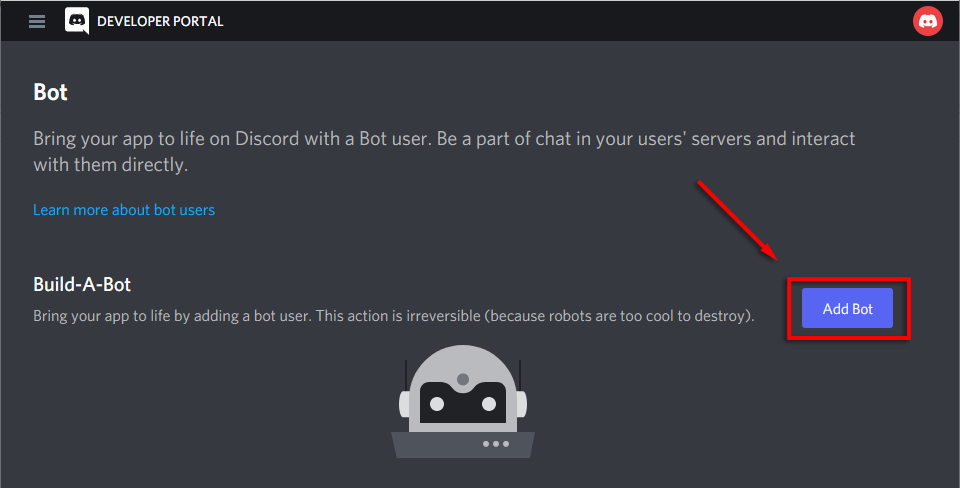
- Klõpsake nuppu Jah, tee seda!
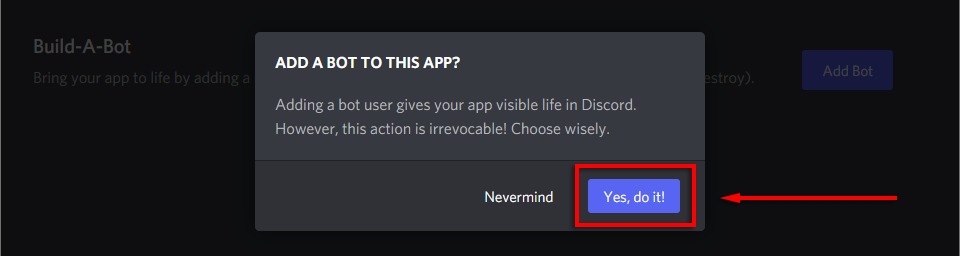
- Kui olete roboti loonud, leiate selle märgi hõlpsalt üles: roboti lehel näete paneeli, mis näitab teie vastloodud robotit. Kasutajanime all peaks olema sinine tekst, mis ütleb: Click to Reveal Token . Valige see oma roboti Discordi märgi leidmiseks.
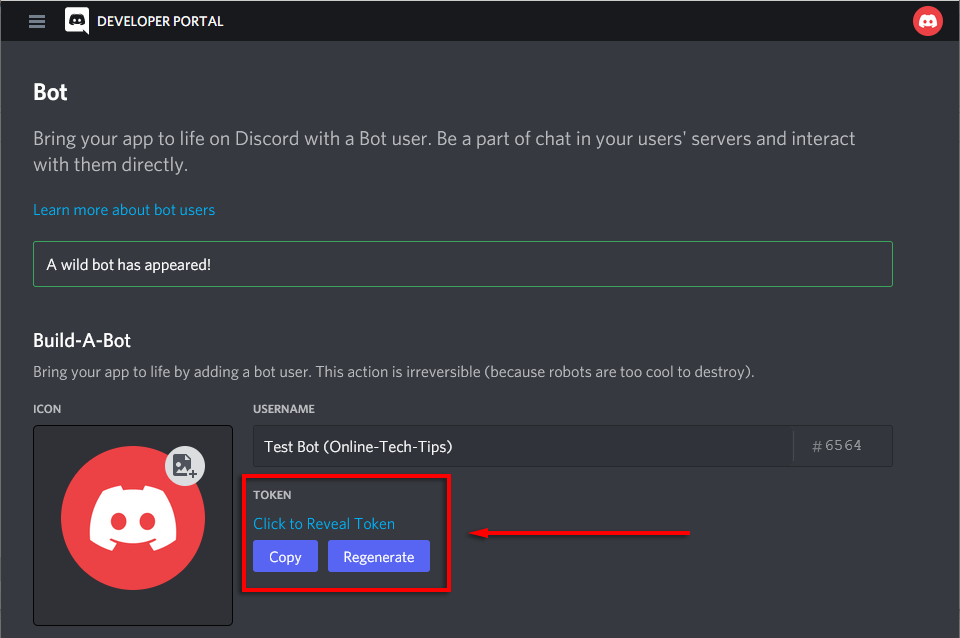
Mida teha, kui teie lahkhelimärk on ohus?
Petturid üritavad sageli kraapida inimeste Discordi märke (ja bot-märke), et varastada servereid, roboteid ja kontosid. Seejärel kasutavad nad neid serverite ja teiste kasutajate rämpsposti saatmiseks. Sageli üritab rämpspost levitada pahavara, mis on loodud kasutaja mandaatide ja isikliku teabe varastamiseks.
Kui arvate, et keegi on saanud juurdepääsu teie Discordi märgile, peaksite kohe tegutsema. On kaks asja, mis lähtestavad teie loa ja tagastavad teile ainukontrolli teie konto üle: Discordi parooli muutmine ja kahefaktorilise autoriseerimise (2FA) lubamine.
Parooli muutmiseks ja 2FA lubamiseks tehke järgmist.
- Avage rakendus Discord või minge oma veebibrauseri kaudu Discordi .
- Valige oma nime järgi hammasrattaikoon , et avada seaded .
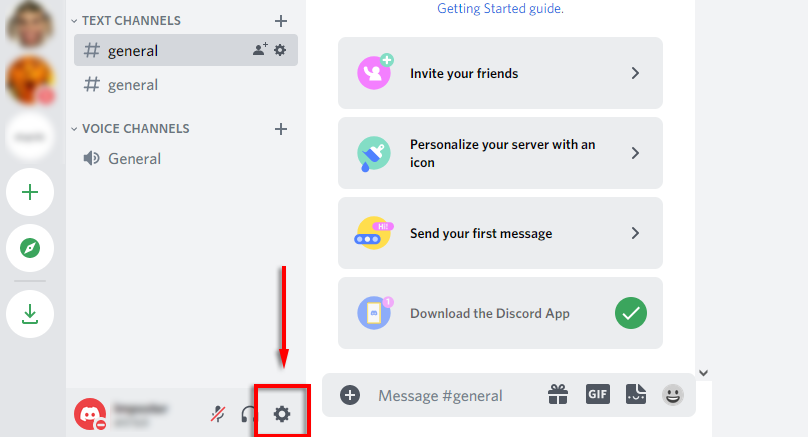
- Valige Minu konto .
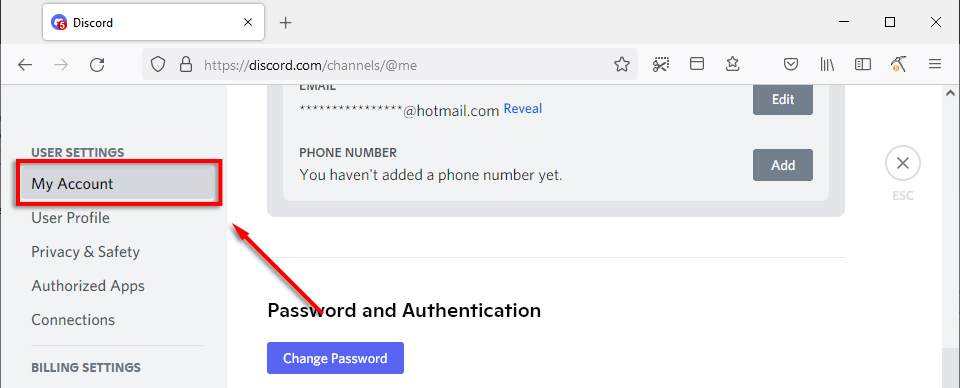
- Kerige alla ja valige Muuda parooli ning sisestage turvaline parool .
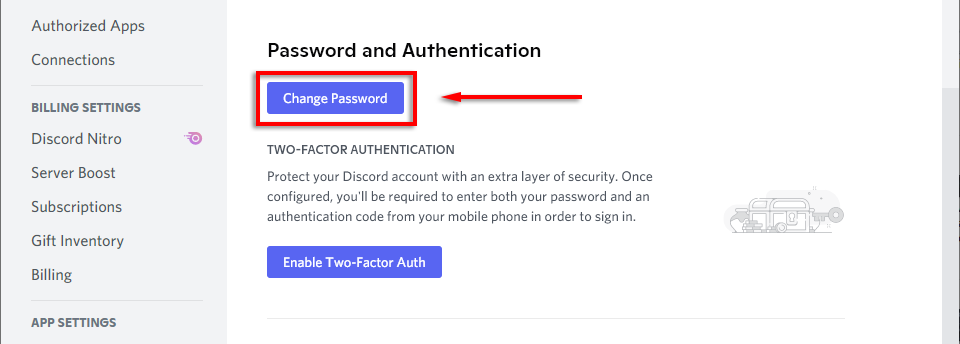
- Klõpsake nuppu Valmis .
- Järgmisena valige Luba kahefaktoriline autentimine .
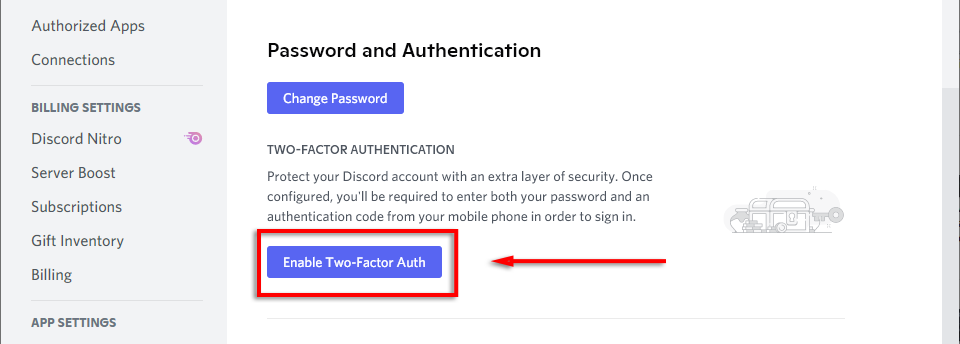
- Sisestage oma parool ja valige Jätka .
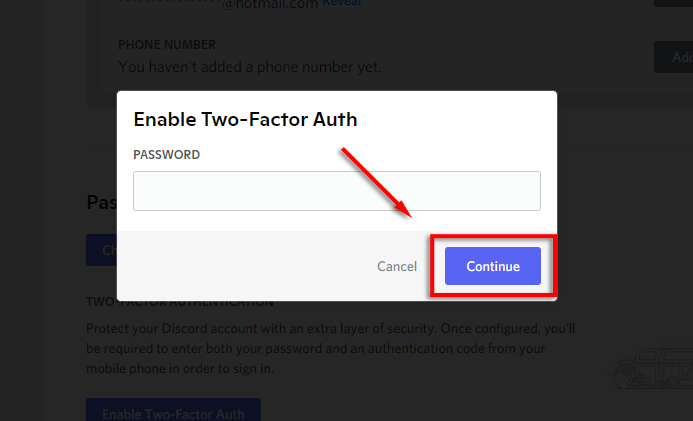
- Järgige 2FA autentimisrakenduse allalaadimiseks ja installimiseks juhiseid.
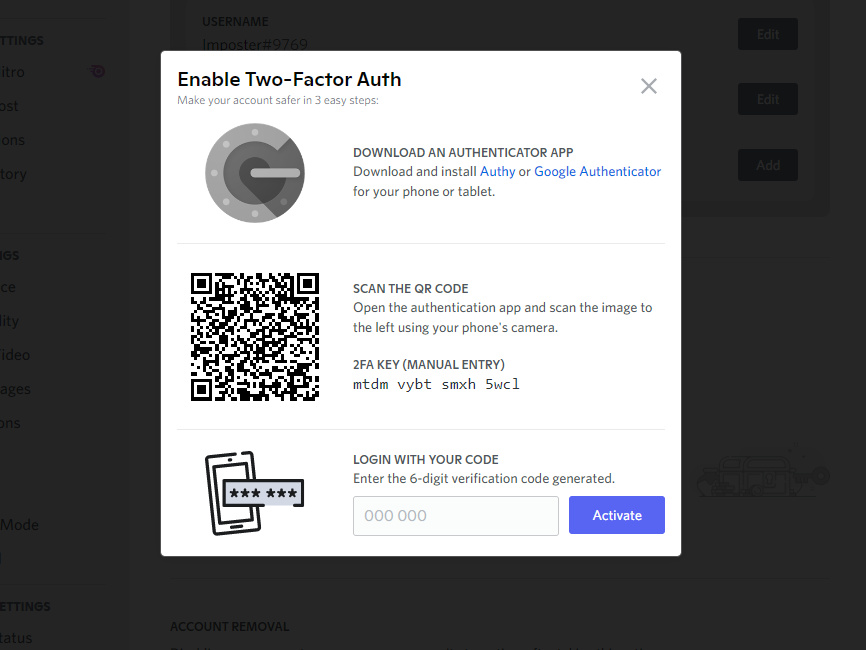
Ärge andke oma lahkarvamuse märki välja
Discordi märgi leidmine on uskumatult lihtne. Seetõttu püüavad petturid ja pahatahtlikud osalejad neid pahavara ja muude vahenditega sageli varastada. Discordi märgi varguse vältimiseks ärge kunagi andke seda välja ning vältige kahtlasi linke ja allalaadimisi.